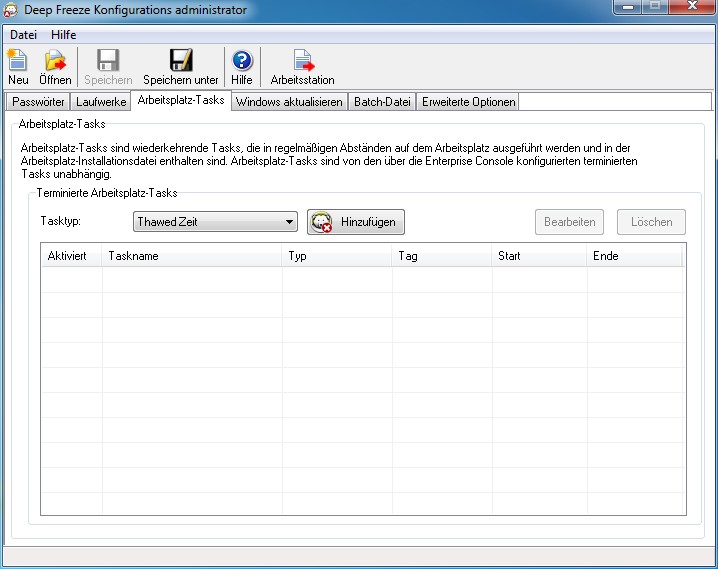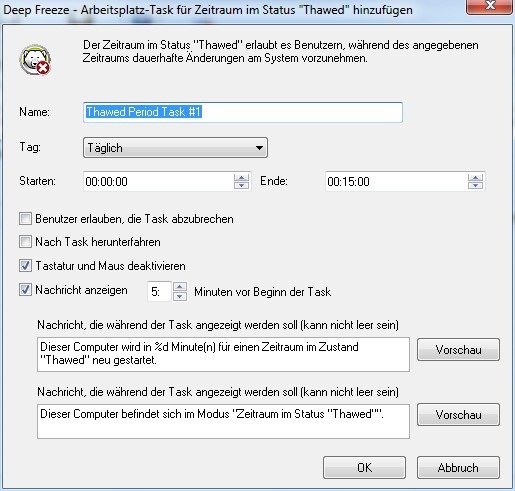|
1.
|
Wählen Sie Zeitraum im Status "Thawed"aus der Dropdown-Liste Task-Art und klicken Sie dann auf Hinzufügen.
|
|
•
|
Name - Geben Sie einen Namen für den Task an.
|
|
•
|
Tag - Wählen Sie den Tag aus, oder geben Sie an, ob der Task an Wochentagen oder an Wochenenden ausgeführt werden soll.
|
|
•
|
Start - Wählen Sie die Startzeit aus.
|
|
•
|
Ende - Wählen Sie die Endzeit aus. Das kleinstmögliche Zeitintervall beträgt 15 Minuten.
|
|
•
|
Taskabbruch durch Benutzer erlauben - Wählen Sie dieses Markierungsfeld aus, um es dem Benutzer zu erlauben, den Task abzubrechen.
|
|
•
|
Nach Task herunterfahren - Wählen Sie dieses Markierungsfeld aus, um den Computer nach Durchführung eines Tasks herunterzufahren.
|
|
•
|
Tastatur und Maus deaktivieren - Wählen Sie dieses Markierungsfeld aus, um Tastatur und Maus während der Durchführung eines Tasks zu deaktivieren.
|
|
•
|
Nachricht anzeigen - Wählen Sie dieses Markierungsfeld aus, um vor und während der Durchführung eines Tasks eine Nachricht auf dem Computer anzuzeigen. Geben Sie das Zeitintervall in Minuten an, und geben Sie eine kurze Nachricht ein, die vor Beginn des Tasks angezeigt werden soll.
|
|
Die Nachricht Dieser Computer wird in %d für Wartungszwecke neu gestartet wird im Feld Nachricht, die vor der Durchführung des Tasks angezeigt werden soll angezeigt. Diese Nachricht kann bearbeitet werden. Fügen Sie das Wort Minuten nach %d in die Nachricht ein, um das Wort „Minuten” in die Nachricht einzufügen.
|
In oben stehender Abbildung wird zum Beispiel täglich von 12:00 bis 12:15 der Computer in den Status "Thawed" versetzt. Der Benutzer kann den Task nicht abbrechen, bevor er gestartet wird. Der Computer wird nach dem Wartungszeitraum heruntergefahren. Tastatur und Maus werden während des Wartungszeitraums deaktiviert. Dieser Task ist so konfiguriert, dass dem Benutzer 5 Minute vor Start eines Tasks eine Nachricht angezeigt wird. Die folgende Nachricht wird um 12:00 Uhr auf dem Computer angezeigt: Der Computer wird in 5 Minuten im Zustand "Thawed" neu gestartet.
Um sicherzustellen, dass die Virusdefinitionen dauerhaft angewandt werden, sollten Sie die Aktualisierung der Virusdefinitionen für Ihr Antivirus-Programm so terminieren, dass sie beginnt, nachdem Deep Freeze erfolgreich den Zustand "Thawed" gestartet hat, und endet, bevor Deep Freeze den Zustand "Thawed" beendet. Hierdurch wird sichergestellt, dass die vom Antivirus-Programm heruntergeladenen und aktualisierten Virusdefinitionen dauerhaft im System bleiben. Somit wird das System durch Anti-Virus und Deep Freeze umfassend geschützt.
|
Faronics Anti-Virus: Faronics Anti-Virus funktioniert gemeinsam mit Deep Freeze und benötigt keinen "Thawed"-Task für die Aktualisierung der Virusdefinitionen. Faronics Anti-Virus kann Virusdefinitionen selbst dann aktualisieren, wenn sich die über Deep Freeze verwalteten Computer im Zustand Frozen befinden.
Andere Antivirus-Programme: Für alle anderen Antivirus-Programme muss zur Aktualisierung der Virusdefinitionen ein "Thawed"-Task erstellt werden, durch den ein Computer in den Zustand "Thawed" versetzt wird. Für nähere Informationen über das Herunterladen von Virendefinitionen sehen Sie bitte das Benutzerhandbuch Ihres Antivirenprogramms. Alternativ hierzu können Virusdefinitionen manuell angewendet werden, wenn sich die über Deep Freeze verwalteten Computer im Zustand Thawed befinden. Sie können auch eine Installation der neuesten Virendefinitionen ohne Benutzereingriff durch einen Batchdatei-Task planen.
|